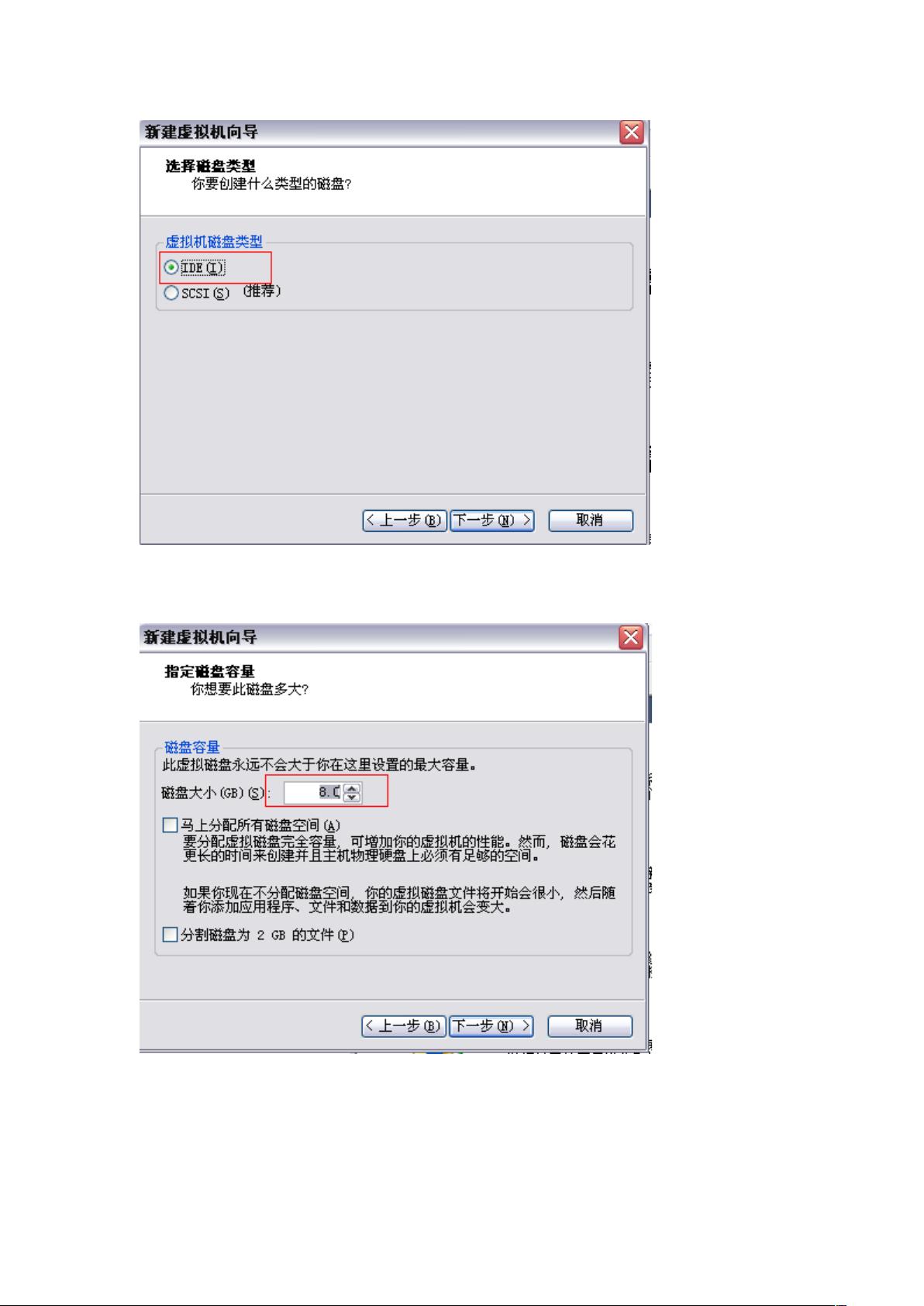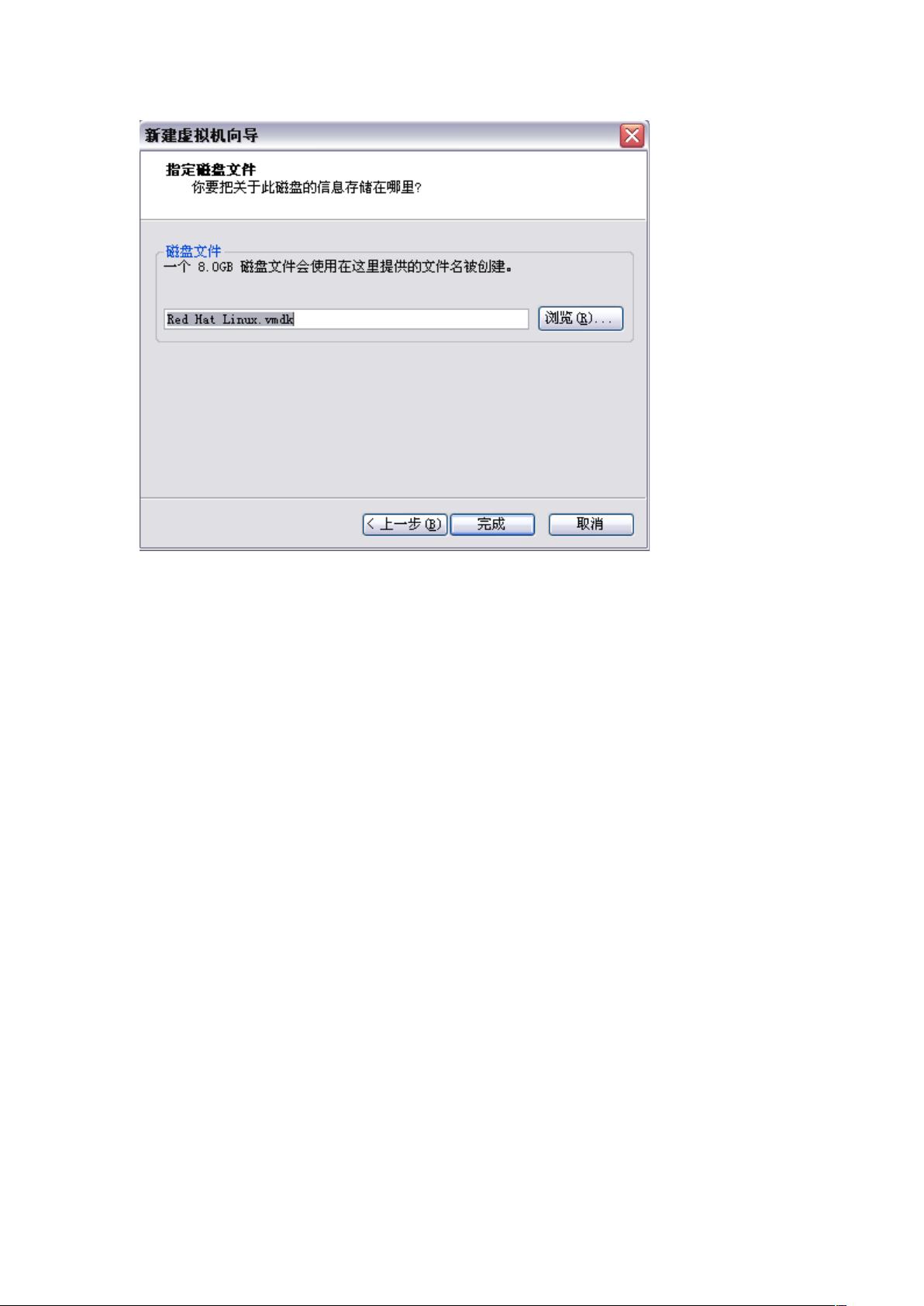VMware中安装RedHatLinux 5企业版图文教程
版权申诉
60 浏览量
更新于2024-07-02
收藏 3.55MB DOC 举报
"redhatlinux镜像安装.doc"
在本文中,我们将详细探讨如何在VMware虚拟机中安装Red Hat Linux操作系统。Red Hat Linux是企业级Linux发行版之一,以其稳定性和安全性著称,广泛用于服务器环境。对于初学者或希望在不改变现有系统的情况下尝试Linux的用户来说,使用虚拟机安装是一种理想的方式。
首先,你需要准备必要的软件。这包括VMware虚拟机软件,你可以从官方渠道下载并安装。此外,还需要Red Hat Linux的ISO镜像文件,这里推荐的下载地址是content.gougou.com/content,提供Red Hat Linux 5企业版,但文件较大,约为2.68GB。如果你已经有其他版本的Linux ISO,也可以使用。
接下来,我们进入虚拟机的创建过程。在VMware中选择“新建虚拟机”,然后按照向导逐步配置。在“客户机操作系统”选择界面,确保选择“自定义”而非“典型”,以防在安装过程中出现硬件未识别的错误。接着,选择Linux作为操作系统类型,并在“版本”下拉菜单中保持默认设置。为虚拟机指定一个易于识别的名称,并选择安装位置,注意此处硬盘空间至少需要5GB以上。
分配虚拟机的内存大小,这取决于你的物理机性能。例如,如果物理机内存为512MB,可以考虑给虚拟机分配256MB。在网络设置中,建议选择“桥接网络”,这样虚拟机可以直接连接到实际的网络,与主机共享IP地址。
在磁盘类型选择环节,一定要选择IDE,因为某些旧版本的Linux不支持SCSI硬盘。最后,设置虚拟硬盘的大小,8GB通常足够初学者使用。
虚拟机创建完成后,你会看到虚拟机的控制台界面。这时,通过双击“设备”中的“CD-ROM1”,将ISO镜像文件挂载到虚拟机。然后,启动虚拟机,安装过程就会开始。在安装过程中,你需要选择语言、键盘布局,设置root密码,以及分区方案等。推荐使用自动分区,让系统根据你的硬盘大小自动配置。当然,如果你对Linux分区有深入了解,也可以选择手动分区。
安装完毕后,重启虚拟机,就可以首次登录到新安装的Red Hat Linux系统了。至此,一个完整的虚拟机中的Red Hat Linux安装流程就完成了。这个过程虽然看起来复杂,但按照步骤一步步来,其实并不困难,对于想要学习Linux的人来说,这是一个很好的起点。
2009-05-09 上传
2011-08-04 上传
2021-10-05 上传
2022-07-14 上传
智慧安全方案
- 粉丝: 3806
- 资源: 59万+
最新资源
- Aspose资源包:转PDF无水印学习工具
- Go语言控制台输入输出操作教程
- 红外遥控报警器原理及应用详解下载
- 控制卷筒纸侧面位置的先进装置技术解析
- 易语言加解密例程源码详解与实践
- SpringMVC客户管理系统:Hibernate与Bootstrap集成实践
- 深入理解JavaScript Set与WeakSet的使用
- 深入解析接收存储及发送装置的广播技术方法
- zyString模块1.0源码公开-易语言编程利器
- Android记分板UI设计:SimpleScoreboard的简洁与高效
- 量子网格列设置存储组件:开源解决方案
- 全面技术源码合集:CcVita Php Check v1.1
- 中军创易语言抢购软件:付款功能解析
- Python手动实现图像滤波教程
- MATLAB源代码实现基于DFT的量子传输分析
- 开源程序Hukoch.exe:简化食谱管理与导入功能